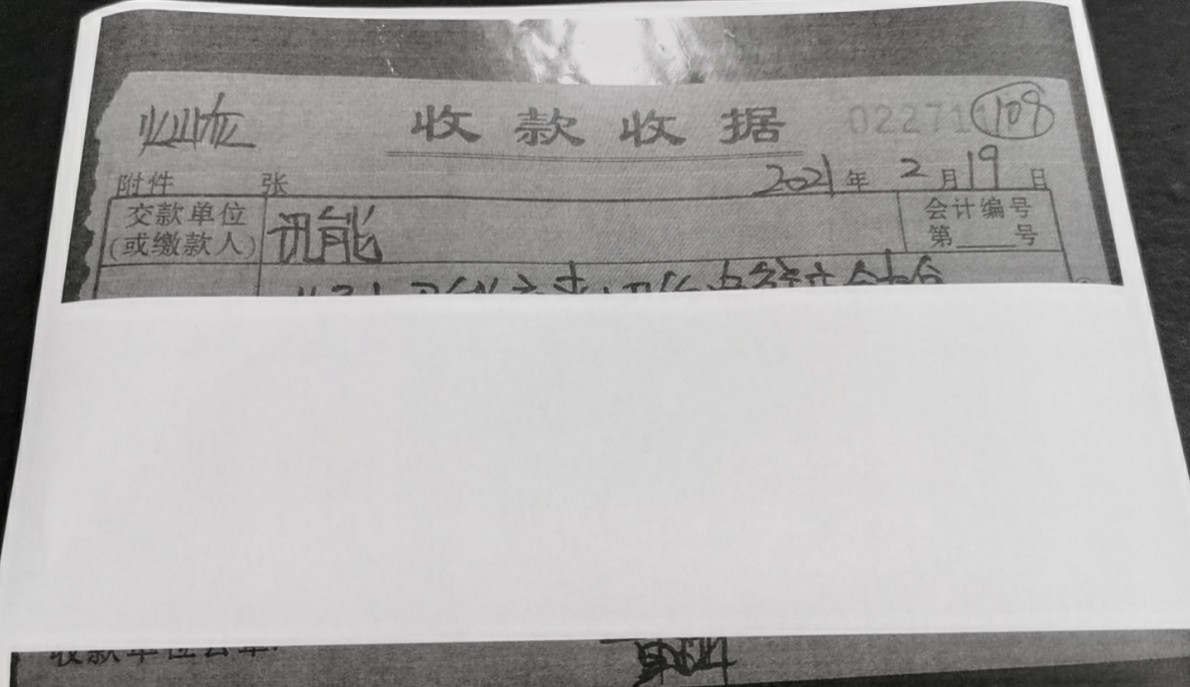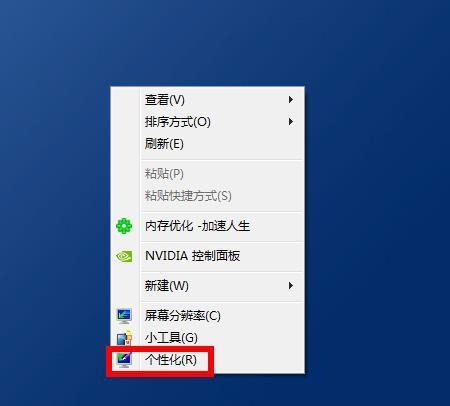搜索到
4
篇与
win10
的结果
-
 Win10 近期打印出现打印不全问题,图片只打印一半解决方法 近期,我公司出现了widows 10 系统打印图片的时候,只能打印一半,一半不见了,我也发现很是奇怪,还以为是打印机坏了,还问打印机厂商,打印机厂商回复打印机没有问题,我就晕菜了。上图为打印出屏出的效果,一般人还以为打印机坏了。认真研究后,发现是因为KB5000802或者KB5000080升级后引起的,升级时间为 2020.3.10 的更新包造成的。控制面板里找到 "更新和安全"选项找到相应的更新的相关历史记录卸载更新把KB5000802或者KB5000080卸载,等待完成,重启下即可:重启的过程中比较慢,需要个几分钟,不明白的,还以为重启后,死机了。更新过程会比较慢,要安静等待。更新后,开机要把自动更新服务关掉:服务名:Windows Update,这个的作用是不让它下次在进行更新。按我上面的操作方式,可能解决新期的windows10 打印一半的问题。
Win10 近期打印出现打印不全问题,图片只打印一半解决方法 近期,我公司出现了widows 10 系统打印图片的时候,只能打印一半,一半不见了,我也发现很是奇怪,还以为是打印机坏了,还问打印机厂商,打印机厂商回复打印机没有问题,我就晕菜了。上图为打印出屏出的效果,一般人还以为打印机坏了。认真研究后,发现是因为KB5000802或者KB5000080升级后引起的,升级时间为 2020.3.10 的更新包造成的。控制面板里找到 "更新和安全"选项找到相应的更新的相关历史记录卸载更新把KB5000802或者KB5000080卸载,等待完成,重启下即可:重启的过程中比较慢,需要个几分钟,不明白的,还以为重启后,死机了。更新过程会比较慢,要安静等待。更新后,开机要把自动更新服务关掉:服务名:Windows Update,这个的作用是不让它下次在进行更新。按我上面的操作方式,可能解决新期的windows10 打印一半的问题。 -
 Win10彻底永久关闭自动更新的方法 Win10的自动更新可谓是非常顽固,很多用户在网上试了各种关闭win10自动更新的方法,刚开始看着好像是关闭更新了,可没过多久系统就又开始自动更新了。今天教大家一招如何彻底关闭win10自动更新,该方法亲测有效。Win10彻底关闭自动更新方法步骤:(由于win10自动更新非常顽固,所以我们要从多个地方下手才能永久关闭其自动更新,别怕麻烦,跟着下面的步骤一步步操作。)一、禁用Windows Update服务1、同时按下键盘 Win + R,打开运行对话框,然后输入命令 services.msc ,点击下方的“确定”打开服务。2、找到 Windows Update 这一项,并双击打开,3、双击打开它,点击“停止”,把启动类型选为“禁用”,最后点击应用4、接下再切换到“ 恢复 ”选项,将默认的“重新启动服务”改为“ 无操作 ”,然后点击 “应用” 确定二、在组策略里关闭Win10自动更新相关服务1、同时按下Win + R 组合快捷键打开运行命令操作框,然后输入“gpedit.msc”,点击确定2、在组策略编辑器中,依次展开 计算机配置 -> 管理模板 -> Windows组件 -> Windows更新3、然后在右侧“配置自动更新”设置中,将其设置为“已禁用”并点击下方的“应用”然后“确定”,4、之后还需要再找到“删除使用所有Windows更新功能的访问权限”,选择已启用,完成设置后,点击“应用”“确定”,三、禁用任务计划里边的Win10自动更新1、同时按下 Win + R 组合快捷键打开““运行”窗口,然后输入“taskschd.msc”,并点击下方的“确定”打开任务计划程序2、在任务计划程序的设置界面,依次展开 任务计划程序库 -> Microsoft -> Windows -> WindowsUpdate,把里面的项目都设置为 [ 禁用 ] 就可以了。四、在注册表中关闭Win10自动更新1、同时按下 Win + R 组合快捷键,打开运行对话框,然后输入命名 regedit,然后点击下方的「 确定 」打开注册表2、在注册表设置中,找到并定位到 [HKEY_LOCAL_MACHINESYSTEMCurrentControlSetServicesUsoSvc]。然后在右侧找到“Start”键。3、点击修改,把start值改成16进制,值改为“4”,然后点击「 确定 」保存数据,4、继续在右侧找到“FailureActions”键,右键点击修改该键的二进制数据,将“0010”、“0018”行的左起第5个数值由原来的“01”改为“00”,完成后,点击下方的“确定” 即可至此彻底关闭win10自动更新的操作步骤就全部完成了
Win10彻底永久关闭自动更新的方法 Win10的自动更新可谓是非常顽固,很多用户在网上试了各种关闭win10自动更新的方法,刚开始看着好像是关闭更新了,可没过多久系统就又开始自动更新了。今天教大家一招如何彻底关闭win10自动更新,该方法亲测有效。Win10彻底关闭自动更新方法步骤:(由于win10自动更新非常顽固,所以我们要从多个地方下手才能永久关闭其自动更新,别怕麻烦,跟着下面的步骤一步步操作。)一、禁用Windows Update服务1、同时按下键盘 Win + R,打开运行对话框,然后输入命令 services.msc ,点击下方的“确定”打开服务。2、找到 Windows Update 这一项,并双击打开,3、双击打开它,点击“停止”,把启动类型选为“禁用”,最后点击应用4、接下再切换到“ 恢复 ”选项,将默认的“重新启动服务”改为“ 无操作 ”,然后点击 “应用” 确定二、在组策略里关闭Win10自动更新相关服务1、同时按下Win + R 组合快捷键打开运行命令操作框,然后输入“gpedit.msc”,点击确定2、在组策略编辑器中,依次展开 计算机配置 -> 管理模板 -> Windows组件 -> Windows更新3、然后在右侧“配置自动更新”设置中,将其设置为“已禁用”并点击下方的“应用”然后“确定”,4、之后还需要再找到“删除使用所有Windows更新功能的访问权限”,选择已启用,完成设置后,点击“应用”“确定”,三、禁用任务计划里边的Win10自动更新1、同时按下 Win + R 组合快捷键打开““运行”窗口,然后输入“taskschd.msc”,并点击下方的“确定”打开任务计划程序2、在任务计划程序的设置界面,依次展开 任务计划程序库 -> Microsoft -> Windows -> WindowsUpdate,把里面的项目都设置为 [ 禁用 ] 就可以了。四、在注册表中关闭Win10自动更新1、同时按下 Win + R 组合快捷键,打开运行对话框,然后输入命名 regedit,然后点击下方的「 确定 」打开注册表2、在注册表设置中,找到并定位到 [HKEY_LOCAL_MACHINESYSTEMCurrentControlSetServicesUsoSvc]。然后在右侧找到“Start”键。3、点击修改,把start值改成16进制,值改为“4”,然后点击「 确定 」保存数据,4、继续在右侧找到“FailureActions”键,右键点击修改该键的二进制数据,将“0010”、“0018”行的左起第5个数值由原来的“01”改为“00”,完成后,点击下方的“确定” 即可至此彻底关闭win10自动更新的操作步骤就全部完成了 -

-
 桌面右键总是转圈?鼠标右键反应慢解决方法 将Win10重置之后,电脑开机后发现一个问题,点击鼠标右键一直转圈,右键菜单显示很慢,有的时候长达十多秒才可以打得开,那么遇到Win10桌面点击右键总是转圈怎么办?下面装机之家分享一下鼠标右键反应慢解决方法。解决方法一:使用快捷键 Windows + R,打开运行,或者右键开始菜单,选择运行,在运行框中输入regedit,并确定,打开注册表编辑器。在注册表编辑器界面依次展开至如下路径:计算机\HKEY_CLASSES_ROOT\Directory\Background\shellex\ContextMenuHandlers展开至ContextMenuHandlers项目,除了子项目 New,其他项目都可以右键删除了,除此之外,WorkFolders可能也无法删掉,保留吧。后将电脑重启试试,是否已经解决。
桌面右键总是转圈?鼠标右键反应慢解决方法 将Win10重置之后,电脑开机后发现一个问题,点击鼠标右键一直转圈,右键菜单显示很慢,有的时候长达十多秒才可以打得开,那么遇到Win10桌面点击右键总是转圈怎么办?下面装机之家分享一下鼠标右键反应慢解决方法。解决方法一:使用快捷键 Windows + R,打开运行,或者右键开始菜单,选择运行,在运行框中输入regedit,并确定,打开注册表编辑器。在注册表编辑器界面依次展开至如下路径:计算机\HKEY_CLASSES_ROOT\Directory\Background\shellex\ContextMenuHandlers展开至ContextMenuHandlers项目,除了子项目 New,其他项目都可以右键删除了,除此之外,WorkFolders可能也无法删掉,保留吧。后将电脑重启试试,是否已经解决。